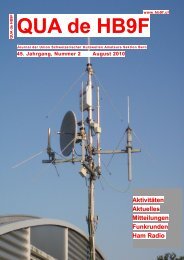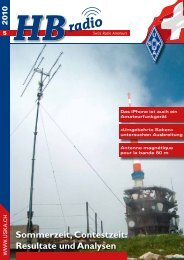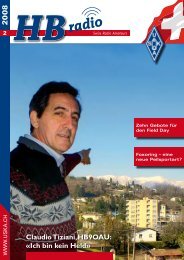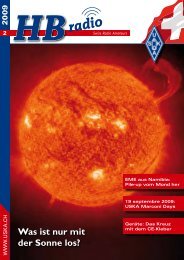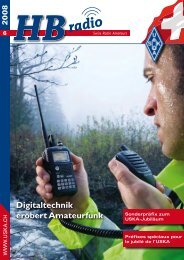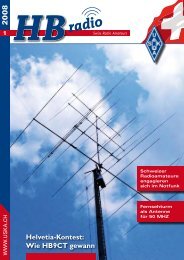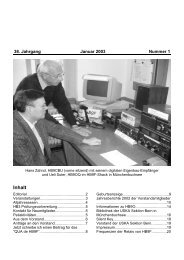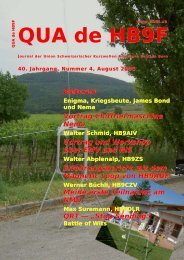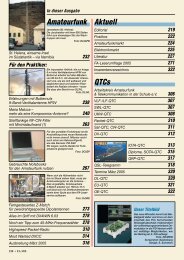HB - USKA
HB - USKA
HB - USKA
Erfolgreiche ePaper selbst erstellen
Machen Sie aus Ihren PDF Publikationen ein blätterbares Flipbook mit unserer einzigartigen Google optimierten e-Paper Software.
Technik • Technique<br />
––<br />
Im neuen Fenster «Pactor Winlink<br />
2000 Session - (call)» Menü «Setup»<br />
anklicken und Untermenü<br />
«TNC Setup» wählen.<br />
––<br />
TNC Typ, verwendetes Port und<br />
Baud Rate (57600) angeben. PSK<br />
Level und FSK Level vorerst beim<br />
Default (150) belassen.<br />
––<br />
«Update» klicken.<br />
Steuerung des Transceivers für PAC-<br />
TOR aufsetzen<br />
––<br />
Im Fenster «Pactor Winlink 2000<br />
Session - (call)» Menü «Setup»<br />
anklicken und Untermenü «Radio<br />
Setup…» wählen. Unter «Select<br />
Radio Model» den verwendeten<br />
Typ aussuchen (oder auf Manual<br />
belassen). Verwendete COM-<br />
Schnittstelle angeben.<br />
––<br />
«Update» anklicken.<br />
––<br />
Zum Test eine Center Frequency<br />
im entsprechenden Feld eingeben,<br />
kontrollieren, dass sie (umgerechnet<br />
als Dial Frequency, USB<br />
-1,5kHz) an den Transceiver übergeben<br />
wird.<br />
––<br />
Sender einpegeln: Unter «Setup»<br />
«FSK Transmit Level Test» anklicken.<br />
MIC Gain aufdrehen, bis ALC<br />
leicht ausschlägt, dann Gain wieder<br />
etwas zurücknehmen, bis kein<br />
ALC-Ausschlag mehr sichtbar ist.<br />
––<br />
MIC Gain nun nicht mehr verändern.<br />
Unter «Setup» «PSK Transmit<br />
Level Test» anklicken. Falls ALC<br />
ausschlägt, im «TNC Setup» PSK<br />
Transmit Level etwas zurücknehmen,<br />
bis kein ALC-Ausschlag mehr<br />
sichtbar ist.<br />
Verbindungsaufbau in PACTOR<br />
––<br />
Unter «Channel Selection» einen<br />
geeigneten PACTOR RMS auswählen<br />
(z. Bsp. <strong>HB</strong>9XQ) und doppelklicken.<br />
––<br />
Auf «Start» klicken. Der RMS wird<br />
(hoffentlich) antworten, die Verbindung<br />
ist erstellt, und die SW wickelt<br />
das Protokoll zum Austausch<br />
der Traffic-Liste ab.<br />
––<br />
«Session»-Fenster schliessen<br />
Erstellen und Senden von E-Mails<br />
––<br />
Menü «Message», dann Untermenü<br />
« new Message» anklicken –<br />
oder unter «Contacts» gewünschte<br />
E-mail Adresse doppelklicken<br />
––<br />
Message schreiben, dann «Post to<br />
Outbox» anklicken.<br />
––<br />
Zum Absenden nach Wunsch mit<br />
«Open Session» eine WINMOR<br />
oder PACTOR Session starten und<br />
wie unter 6. oder 9. Verbindung mit<br />
einem RMS aufnehmen.<br />
Empfangen von E-Mails<br />
––<br />
Liegen E-Mails für einen Adressaten<br />
bereit, werden sie während<br />
der Verbindung mit einem RMS<br />
automatisch übermittelt. Neu eingegangene<br />
Mails erscheinen in der<br />
«Inbox». Wenn sie gelesen sind,<br />
gehen sie ins Verzeichnis «Read<br />
Items».<br />
Zu beachten: Soll via Internet ein e-<br />
mail an einen WL2K-User gesendet<br />
werden (z. Bsp. hb9xyz@winlink.org),<br />
so muss im E-mail «Subject» der<br />
«Code» //wl2k eingetragen werden.<br />
Andernfalls wird das E-Mail nicht weitergeleitet.<br />
Dies wurde vorgesehen<br />
um SPAM zu vermeiden.<br />
Steuerung des<br />
Transceivers; Anschluss<br />
an PC für WINMOR<br />
Mit im Handel erhältlichen Kabeln<br />
oder Zusatzgeräten<br />
Mit SignaLink TIGERTRONICS (externe<br />
Soundkarte) www.gianora-hsu.ch<br />
YAESU-Transceiver mit Kabel CT62<br />
über den DATA-Anschluss (6-polig)<br />
gleichzeitig PTT und für Data-in und<br />
Data-out (Audio-Frequenz über Sound-<br />
Karte des PC)<br />
ICOM-Transceiver mit Converter CT-<br />
17 nur Frequenzsteuerung. Modulation<br />
und AF-out müssen mit 2 Jack-Kabeln<br />
3,5mm mit der Sound-Karte des PC<br />
verbunden werden.<br />
Sende-Empfangsumschaltung mit<br />
OPTOKOPPLER (Eigenbau)<br />
Als Optokoppler kommen auch ähnliche<br />
Typen, wie 4N28, 4N38A oder<br />
6Nl36 in Betracht. Die Bauteile können<br />
mit etwas Geschick im 9pol Sub-D-<br />
Steckergehäuse untergebracht werden.<br />
GND<br />
PTT<br />
TRCVR<br />
4<br />
5<br />
1N4001<br />
ICOM-Transceiver-Steuerung mit YA-<br />
ESU CT62-Kabel (PTT und Frequenz)<br />
Das im 9pol Sub-D-Steckergehäuse<br />
eingebaute Print-plättchen des Kabels<br />
CT62 eignet<br />
sich auch<br />
zur Steuerungung<br />
von<br />
ICOM- Trans<br />
c e i v e r n .<br />
Verwendet<br />
man ein grösseres<br />
Steckergehäuse<br />
kann das<br />
P l ä tt ch e n<br />
mit dem<br />
Optokoppler<br />
zusammen<br />
eingebaut<br />
werden.<br />
Der 13pol-Stecker ermöglicht<br />
Pin2=GND, Pin3=PTT vom Opto-kopppler,<br />
Pin8=12V+. Die Pin11=Mod, und<br />
Pin12=AF werden über ein 3,5Jack-Kabel<br />
mit dem<br />
PC verbunden.<br />
Damit<br />
ergibt sich<br />
eine für den<br />
Mobilbetrieb<br />
platzsparende<br />
und kostengünstige<br />
Lösung.<br />
Erforderliche<br />
Modifikation<br />
für den Anschluss<br />
des<br />
ICOM CI-V Remote-Control-Jack: die<br />
Anschlüsse 3 und 4 auf dem CT62<br />
Printplättchen werden mit etwas zusätzlichem<br />
Lötzinn zusammengelötet<br />
(siehe Zeichnung)<br />
<br />
Viktor, <strong>HB</strong>9MF<br />
4N25<br />
1 brown<br />
2 red<br />
3 orange<br />
4 yellow<br />
5 green<br />
6 blue<br />
7 purple<br />
4 3 2 1<br />
8 7 6 5<br />
12 11 10 9<br />
13<br />
Rear panel view<br />
von oben gesehen<br />
2<br />
8 gray<br />
9 white<br />
10 black<br />
11 pink<br />
12 light blue<br />
13 light green<br />
9pol Dyn<br />
1<br />
9 8 7 6<br />
GND<br />
12V+<br />
CT62<br />
2 3 4<br />
Jack<br />
1 1.5K<br />
PC<br />
5<br />
7<br />
<strong>HB</strong>radio 3 - 2011 25